电脑能上网但是浏览器打不开网页怎么解决?
很多用户刚接触电脑的时候遇到一些难解的问题,其中可能遇到的就是电脑能上网但是浏览器打不开网页。明明QQ、视频软件也能正常使用,但是浏览器就是打不开网页,无论是IE、火狐、谷歌、360都不可以。这该怎么办呢?下面小编就来分享一下解决方法。
方法一:设置DNS服务器地址
1、右键点击底部任务栏右侧的电脑(或WiFi)图标,选择“打开网络和Internet设置”。
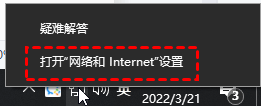
2、选择左侧“以太网”选项卡,在右侧选择“更改适配器设置”。

3、点击“控制面板”>“网络和Internet”>“网络和共享中心”,在左侧边栏中选择“更改适配器设置”。右键单击以太网图标,在列表中选择“属性”,然后双击“Internet协议版本(TCP/IPv4)”。
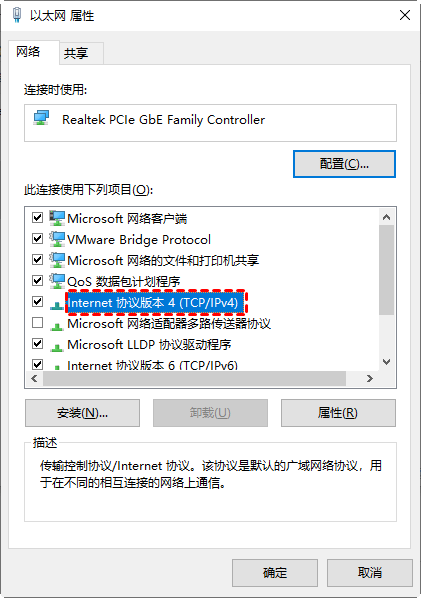
4、在弹出的窗口中中设置DNS服务器地址,如图在首选和备用DNS服务器中分别设置“8.8.8.8”和“114.114.114.114”,单击“确定”然后查看网页是否能打开。

为什么会是这样的首选DNS服务器呢。因为4个8是全网通用的,除此之外还有4个1等。若您知道自己网络的DNS服务器地址,可以使用,也可以使用国内大企业的DNS,如百度、阿里。
5、设置了通用的DNS后,可以在命令提示符中看自己的设置是否起作用。按“Win+R”打开运行框,在框中输入“CMD”并按回车打开命令运行框。然后输入“ipconfig/all”查看DNS服务器是否是设置的地址。
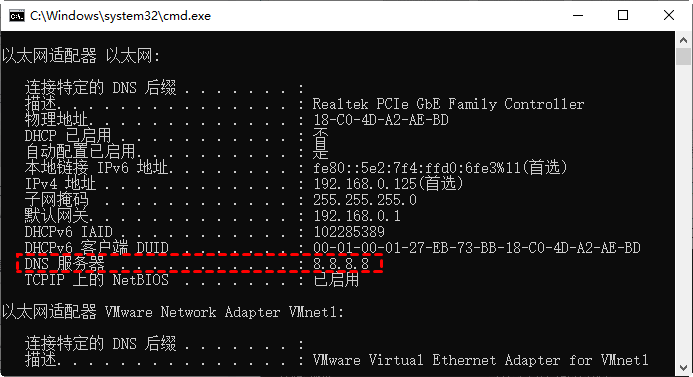
6、在这里你可以看到和上面设置的一样,可若是不一样那设置就没有起作用,还是遇到电脑能上网但是浏览器打不开网页的情况。那么点击步骤4 的下边的“高级”按钮,切换到DNS菜单下会发现在这里有不一样的DNS服务器地址,如“192.168.25.1”。
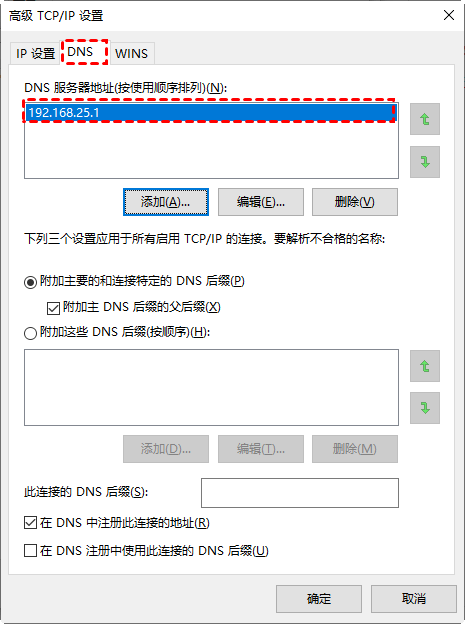
上网时在这里设置的DNS服务器地址解析的优先级高于在前面设置的。因此,会使用这里设置的,若想要解决这个问题,可以点击“删除”按钮删除这里的设置。使步骤4的设置生效。
方法二:重置网络
1、右键任务栏底部的网络图标,然后选择“打开网络和Internet设置”,在新界面中右侧选择“网络重置”,然后选择“立即重置”。
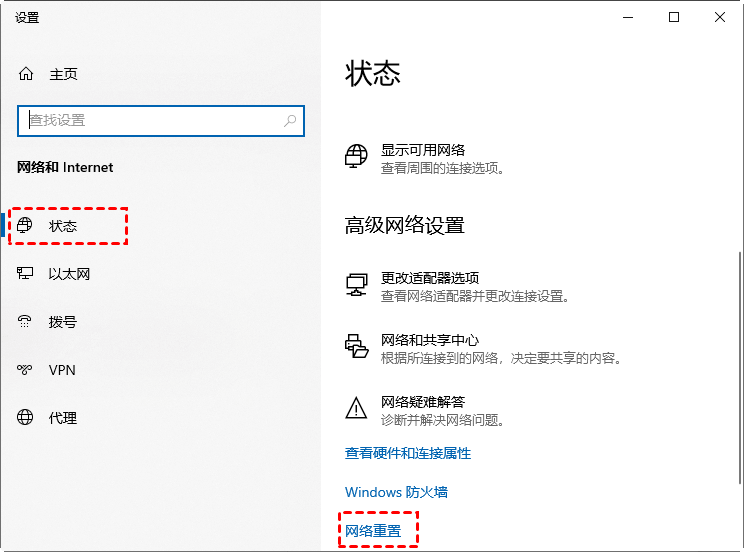
方法三:设置网络代理
1、这里以IE浏览器为例,当然其他浏览器的也可以设置,步骤大同小异,若你使用的是谷歌、火狐、360等可以参考步骤执行。
2、打开浏览器界面,单击右上角三个小点的图标,然后选择“设置”。在左侧边栏中找到“系统和性能”并点击,在右侧可以看到有选项“打开计算机的代理设置”。
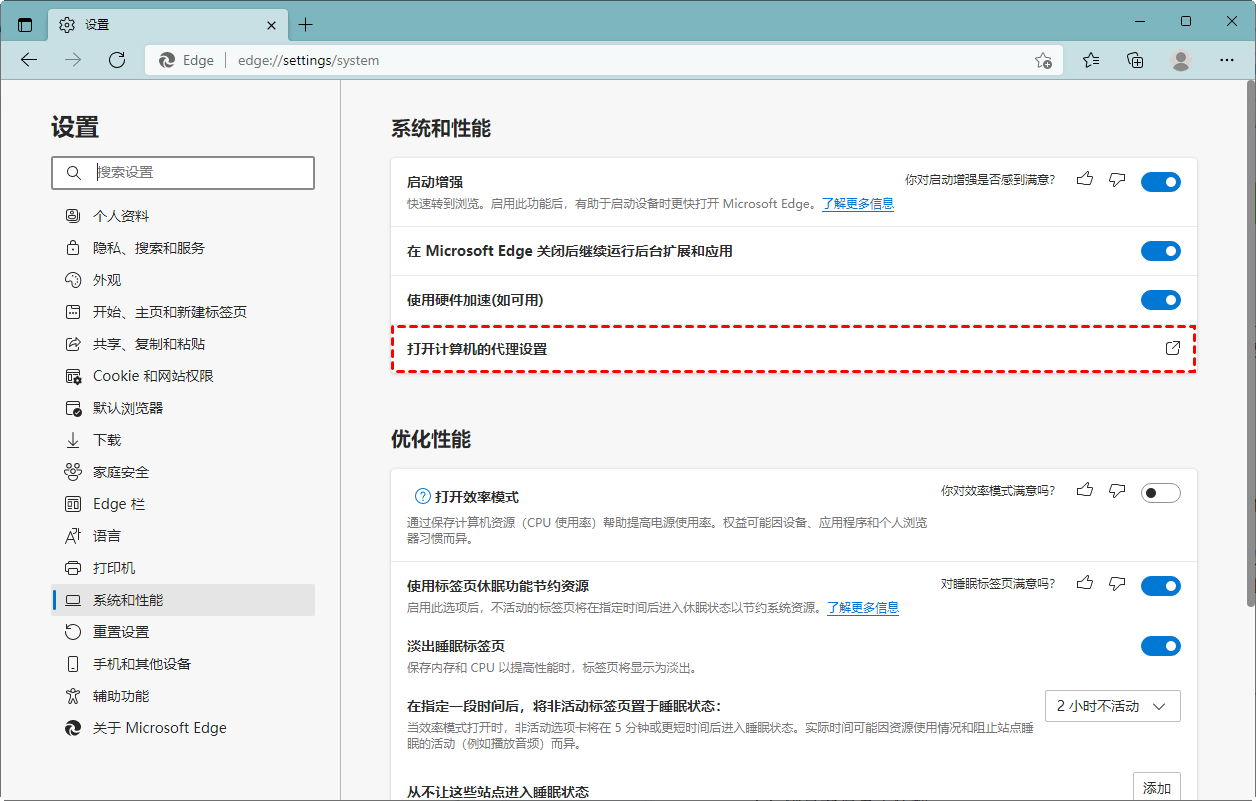
3、打开后会自动转到系统相关设置,打开“自动检测设置”。
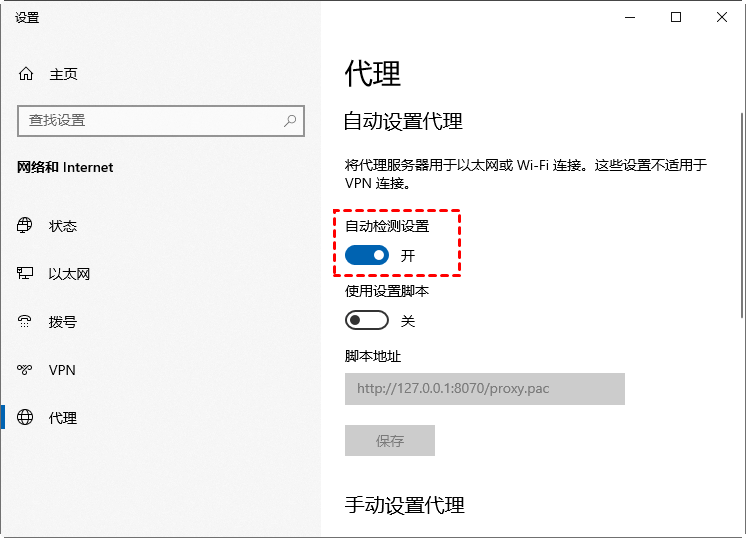
4、重置WinSock目录修复LSP损坏针对LSP层损坏或被修改导致电脑能上网但是浏览器打不开网页的问题,可以在命令提示符中重置WinSock目录进行修复。
5、按“Win+R”键打开运行框,然后输入“CMD”打开命令提示符窗口。输入命令“netsh winsock reset”然后按回车键执行。成功重置后重新启动电脑。

系统下载排行榜71011xp
【纯净之家】Windows7 64位 全新纯净版
2番茄花园 Win7 64位 快速稳定版
3【纯净之家】Windows7 SP1 64位 全补丁旗舰版
4JUJUMAO Win7 64位纯净版系统
5【纯净之家】Windows7 32位 全新纯净版
6【纯净之家】Win7 64位 Office2007 办公旗舰版
7【雨林木风】Windows7 64位 装机旗舰版
8【电脑公司】Windows7 64位 免费旗舰版
9JUJUMAO Win7 64位旗舰纯净版
10【深度技术】Windows7 64位 官方旗舰版
【纯净之家】Windows10 22H2 64位 游戏优化版
2【纯净之家】Windows10 22H2 64位 专业工作站版
3【纯净之家】Windows10 企业版 LTSC 2021
4【纯净之家】Windows10企业版LTSC 2021 纯净版
5【深度技术】Windows10 64位 专业精简版
6联想Lenovo Windows10 22H2 64位专业版
7JUJUMAO Win10 X64 极速精简版
8【雨林木风】Windows10 64位 专业精简版
9深度技术 Win10 64位国庆特别版
10【纯净之家】Win10 64位 Office2007 专业办公版
【纯净之家】Windows11 23H2 64位 游戏优化版
2【纯净之家】Windows11 23H2 64位 专业工作站版
3【纯净之家】Windows11 23H2 64位 纯净专业版
4风林火山Windows11下载中文版(24H2)
5【纯净之家】Windows11 23H2 64位 企业版
6【纯净之家】Windows11 23H2 64位 中文家庭版
7JUJUMAO Win11 24H2 64位 专业版镜像
8【纯净之家】Windows11 23H2 64位专业精简版
9【纯净之家】Windows11 23H2 64位 纯净家庭版
10JUJUMAO Win11 24H2 64位 精简版镜像
深度技术 GHOST XP SP3 电脑专用版 V2017.03
2深度技术 GGHOST XP SP3 电脑专用版 V2017.02
3Win7系统下载 PCOS技术Ghost WinXP SP3 2017 夏季装机版
4番茄花园 GHOST XP SP3 极速体验版 V2017.03
5萝卜家园 GHOST XP SP3 万能装机版 V2017.03
6雨林木风 GHOST XP SP3 官方旗舰版 V2017.03
7电脑公司 GHOST XP SP3 经典旗舰版 V2017.03
8雨林木风GHOST XP SP3完美纯净版【V201710】已激活
9萝卜家园 GHOST XP SP3 完美装机版 V2016.10
10雨林木风 GHOST XP SP3 精英装机版 V2017.04
热门教程
装机必备 更多+
重装工具





